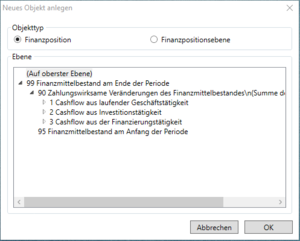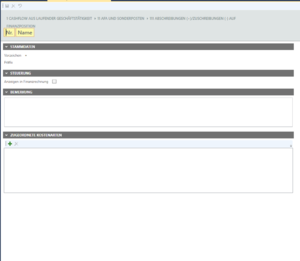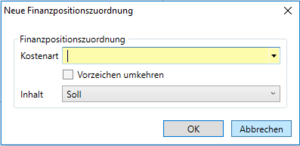Finanzpositionen: Unterschied zwischen den Versionen
| (7 dazwischenliegende Versionen desselben Benutzers werden nicht angezeigt) | |||
| Zeile 5: | Zeile 5: | ||
}} | }} | ||
| − | Analog zu den [[Bilanzpositionen]] wird in den Finanzpositionen definiert, welche Kostenart in welcher Art und Weise in die Finanzbetrachtungen eingeht. | + | Analog zu den [[Bilanzpositionen]] wird in den Finanzpositionen definiert, welche Kostenart in welcher Art und Weise in die [[Finanzrechnung|Finanzbetrachtungen]] eingeht. |
| + | |||
| + | ==Übersicht / Finanzpositionenliste== | ||
| + | Zur besseren Übersicht über die Bündelung der einzelnen Finanzpositionen zu Finanzpositionsebenen empfiehlt es sich, die Baumstruktur [[Datei:TreeView 16x.svg|25px]] anzeigen zu lassen. | ||
| + | Diese Zuordnung können Sie für einzelne oder mehrere Finanzpositionen über das Kontextmenü (rechter Mausklick) ändern. Siehe [[Grundobjekte#Symbolleiste|Neu zuordnen.]] | ||
| + | <br> | ||
| + | Zur allgemeinen Bearbeitung der Stammdaten von Grundobjekten beachten Sie bitte die [[Grundsätzliche Bedienung in den Grundobjekten]]. | ||
==Finanzposition bzw. Finanzpositionsebene anlegen== | ==Finanzposition bzw. Finanzpositionsebene anlegen== | ||
| Zeile 25: | Zeile 31: | ||
In der Titelzeile vergeben Sie eine verfügbare Nummer und einen Namen für die Finanzposition bzw. Finanzpositionsebene. Sollten Sie eine Nummer verwenden wollen, die bereits vergeben ist, bekommen Sie beim Versuch zu speichern eine Fehlermeldung von eCo. | In der Titelzeile vergeben Sie eine verfügbare Nummer und einen Namen für die Finanzposition bzw. Finanzpositionsebene. Sollten Sie eine Nummer verwenden wollen, die bereits vergeben ist, bekommen Sie beim Versuch zu speichern eine Fehlermeldung von eCo. | ||
| − | Im Bereich '''Stammdaten''' können Sie ein Vorzeichen '+', '-', '+/-' oder '=' definieren. Das Vorzeichen gibt an, ob | + | Im Bereich '''Stammdaten''' können Sie ein Vorzeichen '+', '-', '+/-' oder '=' definieren. Das Vorzeichen gibt an, ob Finanzpositionen addiert oder subtrahiert werden oder ob es sich um eine Summe handelt. Ebenso kann ein Präfix festgelegt werden, unter dem die Finanzposition in den Auswertungen ausgewiesen wird. Sowohl Vorzeichen als auch Präfix haben keinerlei Auswirkung auf die Berechnung sondern dienen nur der Anzeige und Vervollständigung in den Auswertungen. |
Im Bereich '''Steuerung''' legen Sie fest, ob die Position in der Finanzrechnung angezeigt werden soll. | Im Bereich '''Steuerung''' legen Sie fest, ob die Position in der Finanzrechnung angezeigt werden soll. | ||
| Zeile 40: | Zeile 46: | ||
Wird das Häkchen 'Vorzeichen umkehren' gesetzt, so werden die Sollbuchungen addiert und Habenbuchungen subtrahiert. <br> | Wird das Häkchen 'Vorzeichen umkehren' gesetzt, so werden die Sollbuchungen addiert und Habenbuchungen subtrahiert. <br> | ||
| − | Unter 'Inhalt' wird festgelegt, welche Seite(n) des Kontos berücksichtigt werden:<br> | + | Unter 'Inhalt' wird festgelegt, welche Seite(n) des Kontos berücksichtigt werden. Genauer gesagt kennt eCo keine Soll- oder Habenseite sondern unterscheidet Buchungen nur anhand des Vorzeichens. Buchungen mit negativem Vorzeichen werden als Sollbuchungen gewertet und Buchungen mit positivem Vorzeichen als Habenbuchungen. Die Berücksichtigung der Kostenart legen Sie also folgendermaßen fest:<br> |
| − | '''Soll:''' Es wird nur die Sollseite der Kostenart berücksichtigt. <br> | + | '''Soll:''' Es wird nur die Sollseite der Kostenart berücksichtigt bzw. alle Buchungen mit negativem Vorzeichen. <br> |
| − | '''Haben:''' Es wird nur die Habenseite der Kostenart berücksichtigt. <br> | + | '''Haben:''' Es wird nur die Habenseite der Kostenart berücksichtigt bzw. alle Buchungen mit positivem Vorzeichen. <br> |
| − | '''Saldo:''' Beide Seiten der Kostenart werden berücksichtigt. <br> | + | '''Saldo:''' Beide Seiten der Kostenart werden berücksichtigt, also alle Buchungen. <br> |
| − | |||
| − | |||
| − | |||
| − | |||
| − | |||
| − | |||
| − | |||
| − | |||
| − | |||
| − | |||
| − | |||
| − | |||
| − | |||
| − | + | {{Warnung|Beachten Sie bitte die weiteren Erläuterungen im Abschnitt [[Finanzrechnung]].}} | |
| − | [[Category: | + | [[Category: Controllingadmin]] |
Aktuelle Version vom 18. Juli 2022, 12:38 Uhr
| Finanzpositionen Stammdaten |
|
| Erforderliche Berechtigung | Controlling → Bilanz |
| Aufruf | Hauptmenü: Bilanz/GuV → Finanzpositionen |
Analog zu den Bilanzpositionen wird in den Finanzpositionen definiert, welche Kostenart in welcher Art und Weise in die Finanzbetrachtungen eingeht.
1 Übersicht / Finanzpositionenliste
Zur besseren Übersicht über die Bündelung der einzelnen Finanzpositionen zu Finanzpositionsebenen empfiehlt es sich, die Baumstruktur anzeigen zu lassen.
Diese Zuordnung können Sie für einzelne oder mehrere Finanzpositionen über das Kontextmenü (rechter Mausklick) ändern. Siehe Neu zuordnen.
Zur allgemeinen Bearbeitung der Stammdaten von Grundobjekten beachten Sie bitte die Grundsätzliche Bedienung in den Grundobjekten.
2 Finanzposition bzw. Finanzpositionsebene anlegen
Per Mausklick auf das Symbol können Sie eine neue Finanzposition bzw. eine neue Finanzpositionsebene anlegen.
Im oberen Bereich legen Sie zuerst einmal fest, ob es sich bei der Neuanlage um eine den Kostenarten zuordenbare Finanzposition oder eine Finanzpositionsebene (Summenbildung) handeln soll.
Im unteren Teil wählen Sie aus, unter welcher Ebene das neue Objekt angelegt werden soll.
Nach der Bestätigung durch ![]() öffnet sich das Stammdatenblatt zur Finanzposition bzw. Finanzpositionsebene.
öffnet sich das Stammdatenblatt zur Finanzposition bzw. Finanzpositionsebene.
3 Stammdaten Finanzposition
In der Titelzeile vergeben Sie eine verfügbare Nummer und einen Namen für die Finanzposition bzw. Finanzpositionsebene. Sollten Sie eine Nummer verwenden wollen, die bereits vergeben ist, bekommen Sie beim Versuch zu speichern eine Fehlermeldung von eCo.
Im Bereich Stammdaten können Sie ein Vorzeichen '+', '-', '+/-' oder '=' definieren. Das Vorzeichen gibt an, ob Finanzpositionen addiert oder subtrahiert werden oder ob es sich um eine Summe handelt. Ebenso kann ein Präfix festgelegt werden, unter dem die Finanzposition in den Auswertungen ausgewiesen wird. Sowohl Vorzeichen als auch Präfix haben keinerlei Auswirkung auf die Berechnung sondern dienen nur der Anzeige und Vervollständigung in den Auswertungen.
Im Bereich Steuerung legen Sie fest, ob die Position in der Finanzrechnung angezeigt werden soll.
Sie können bei Bedarf ergänzende Bemerkungen zu der Finanzposition eintragen.
Unter Zugeordnete Kostenarten weisen Sie mit dem eine neue Kostenart zu.
Geben Sie die gewünschte Kostenart an.
Wird das Häkchen 'Vorzeichen umkehren' gesetzt, so werden die Sollbuchungen addiert und Habenbuchungen subtrahiert.
Unter 'Inhalt' wird festgelegt, welche Seite(n) des Kontos berücksichtigt werden. Genauer gesagt kennt eCo keine Soll- oder Habenseite sondern unterscheidet Buchungen nur anhand des Vorzeichens. Buchungen mit negativem Vorzeichen werden als Sollbuchungen gewertet und Buchungen mit positivem Vorzeichen als Habenbuchungen. Die Berücksichtigung der Kostenart legen Sie also folgendermaßen fest:
Soll: Es wird nur die Sollseite der Kostenart berücksichtigt bzw. alle Buchungen mit negativem Vorzeichen.
Haben: Es wird nur die Habenseite der Kostenart berücksichtigt bzw. alle Buchungen mit positivem Vorzeichen.
Saldo: Beide Seiten der Kostenart werden berücksichtigt, also alle Buchungen.